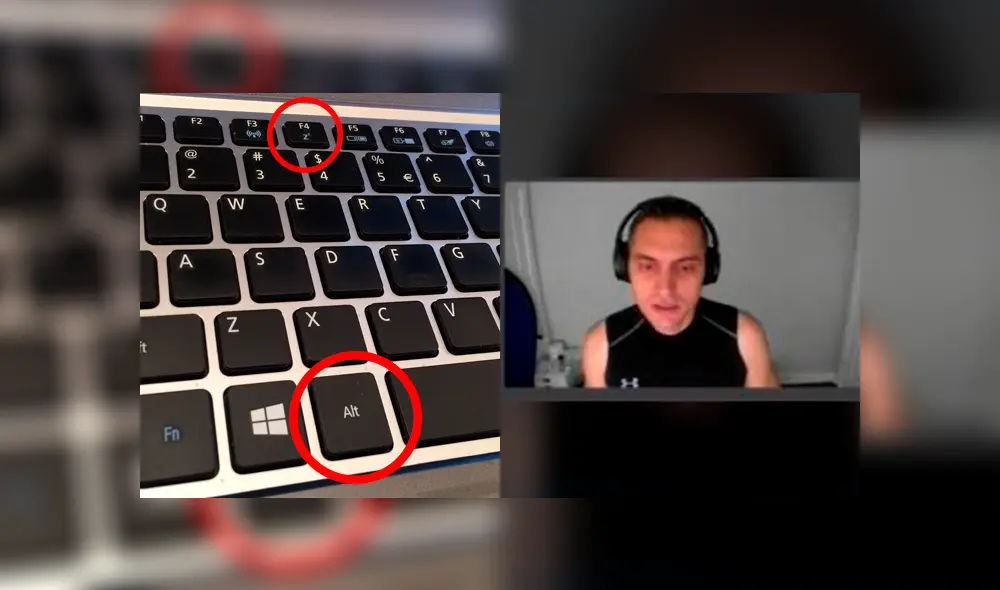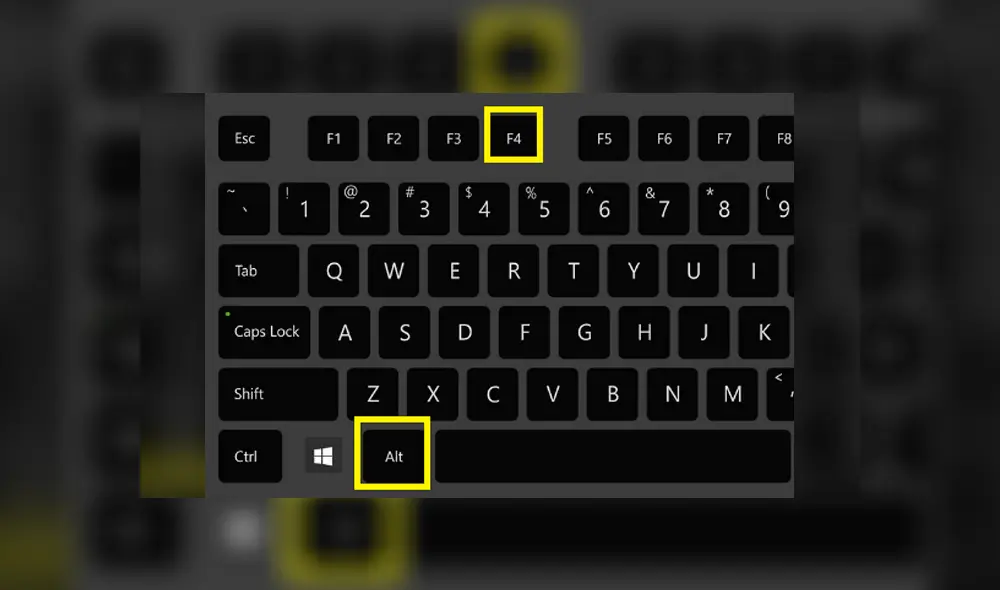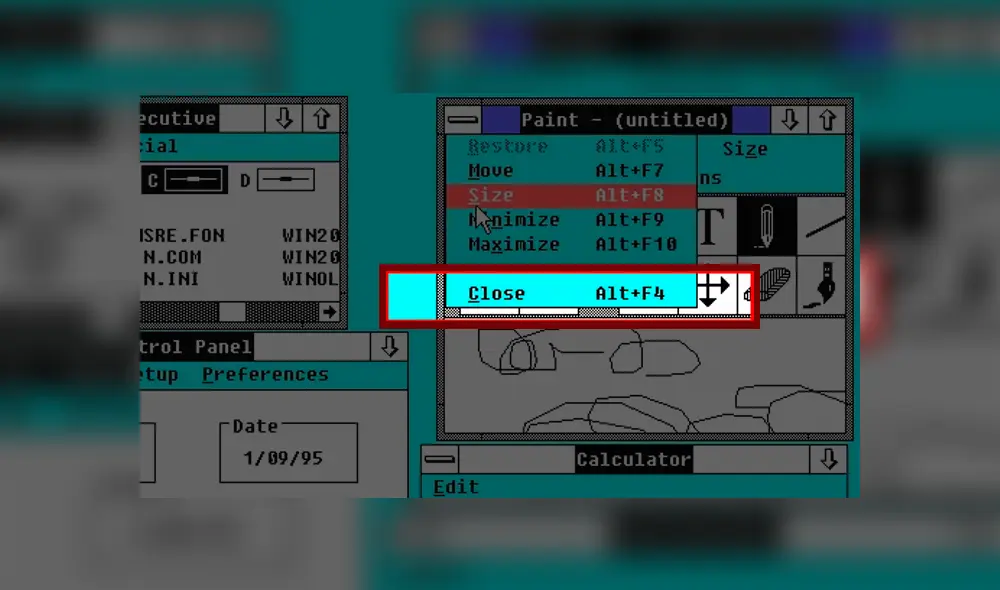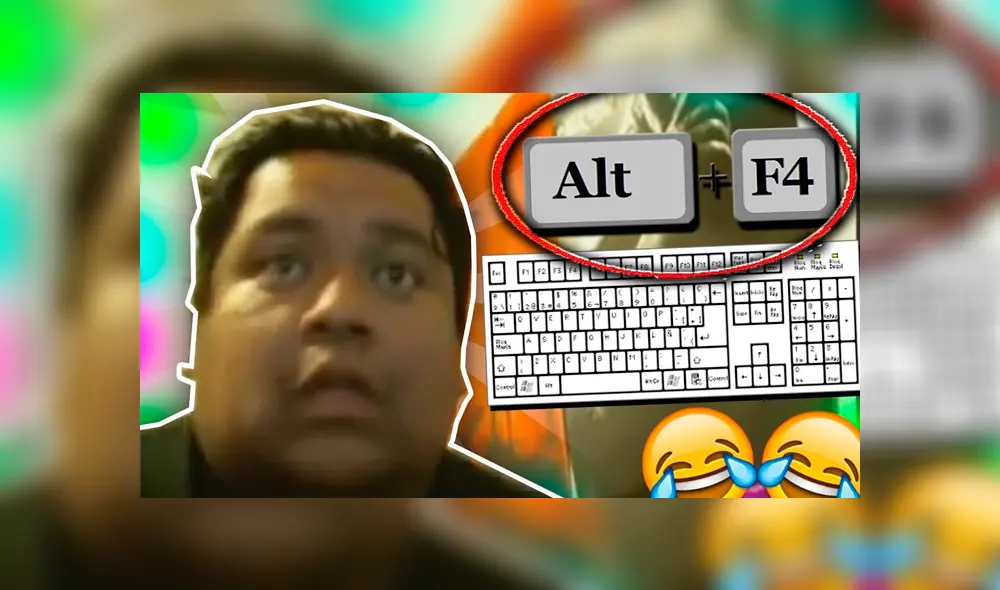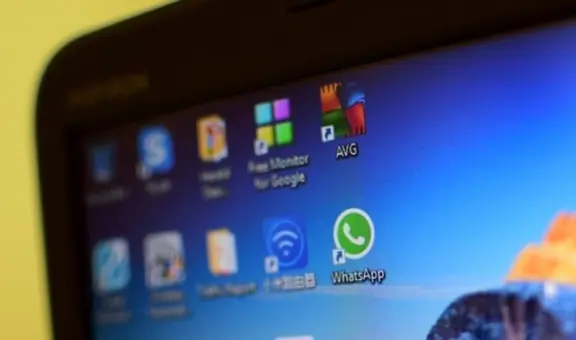¿Por qué no debes pulsar Alt + F4 si tu clase virtual por videollamadas está fallando? [VIDEO]
Que no te engañen. Si eres de los profesores que da clases virtuales por videollamadas y esta está fallando no es necesario apretar Alt + F4 y aquí te decimos el verdadero motivo.
- ¿Qué fue lo más buscado en Google Perú en el 2025? Los temas de mayor interés entre los peruanos
- ¿Qué es WhatsApp Plus y por qué debes evitar instalarlo en tu smartphone?
La pandemia obligó a muchos profesores a realizar clases a través de videollamadas; sin embargo, algunos estudiantes pasan por alto el esfuerzo de los docentes y aprovechan para jugarles bromas pesadas, que lamentablemente se hacen viral en redes sociales. Por ejemplo, algunos jóvenes aconsejan apretar Alt + F4 para arreglar cualquier falla, pero esta es una vil mentira y aquí te contamos por qué.
Este es el caso de la conocida combinación de teclas Alt + F4, la que ya ha sido motivo de algunas acciones de mal gusto en las redes sociales, donde clases enteras se echaron a perder por un simple desconocimiento de este atajo.
TE RECOMENDAMOS
TEMU VS. ALIEXPRESS: ¡AQUÍ ESTÁN LOS MEJORES PRECIOS! | TECHMOOD
PUEDES VER: ¿Qué pasa si borras la carpeta “System 32” y por qué es tan importante para tu computadora?
¿Por qué nunca debes presionar Alt + F4 en una videollamada, aunque tus alumnos te lo pidan? Si eres profesor y no estás muy familiarizado con las teclas de tu PC, entonces te recomendamos seguir leyendo para evitar caer en estas trampas de estudiantes con poco tino.
¿Qué hace el Alt + F4 con tu videollamada?
Aunque no lo creas, la combinación de teclas Alt + F4 tiene más de tres décadas de historia. Se trata de una de las más antiguas funciones rápidas de Windows, cuyo único objetivo es uno de los más básicos también: cerrar la aplicación que se esté ejecutando.
La función de Alt + F4 desde la primera versión de Windows y ha sobrevivido, junto a muchas otras, por todos estos años. Su objetivo es brindar una salida rápida a cualquier aplicación sin necesidad de recurrir a la interfaz gráfica y solo al teclado.
PUEDES VER: WhatsApp: te contamos el truco secreto para enviar audios sonando con la voz del ‘Pato Donald’ [VIDEO]
Esta es la razón por la que no debes presionar esta combinación de teclas al hacer una clase virtual con tus alumnos. Si alguno te pide hacerlo, lo más probable es que te quiera jugar una broma —y una muy pesada— pues la función no te consultará de ninguna manera si quieres cortar la videollamada o nada por el estilo, se cerrará sin previo aviso, de manera automática. Ya sea estés utilizando Zoom, Google Meet, Microsoft Teams o cualquier otro software. Presionar Alt + F4 cerrará la ventana y terminará la conexión.
Otras funciones de Windows similares son el doble clic sobre la esquina superior izquierda de la ventana (solo cuando está maximizada). Esta acción funciona de manera idéntica a Alt + F4, y cerrará cualquier aplicación de manera automática. Tenlo en cuenta por si algún bromista te pide hacer eso.
Otras de las cosas con las que debes tener cuidado al usar una computadora o laptop son:
- Nunca borrar la carpeta “System32” ni alguna otra carpeta dentro del directorio C:/Windows
- Nunca descargar o instalar archivos que no sepamos de donde provienen
- Nunca darle clic derecho a un disco duro o unidad de almacenamiento y seleccionar Formatear, esto eliminará por completo todos los archivos y documentos del mismo.
Cómo transcribir en tiempo real las videollamadas de Zoom
El servicio de transcripción automatizada de voz Otter.ai lanzó una nueva función que se integrará directamente con Zoom para ayudar a estudiantes y trabajadores a convertir en texto las llamadas que se realicen en la plataforma.
La herramienta denominada Otter Voice Meeting Notes permite a cualquier participante de una videoconferencia en Zoom grabar y transcribir automáticamente la llamada en tiempo real, así como tomar notas en colaboración de todos los miembros.
PUEDES VER: Nokia quiere ‘recuperar su corona’ y presenta en Perú su nuevo smartphone económico [VIDEO]
¿Qué quiere decir la “F” que colocan muchos en Facebook cuando alguien fallece?
Nadie se lo imaginó. Facebook, la red social más popular actualmente, esconde una gran cantidad de secretos que confunde a los usuarios. Por ejemplo, los internautas utilizan la letra ‘F' cuando alguna persona famosa ha fallecido. A pesar de que muchos consideren esto como una burla, la verdad es que existe un gran motivo que está relacionada al mundo de los videojuegos. ¿Quieres saber por qué? Aquí te lo explicamos.
Según detalla Titanium Skink, un famoso canal de YouTube dedicado a los videojuegos, todo comenzó en 2014, cuando se estreno Call of Duty: Advanced Warfare. Desde aquel entonces, las personas que lo jugaron (y también aquellas que no) están empleando la ‘F’ cuando alguien muere.
¿Cómo saber si algo anda mal con mi disco duro y si ya debo cambiarlo?
De entre todos los componentes que hay en nuestras computadoras personales, el disco duro es quizá el más importante, pese a que no suele ser el más caro. Esto se debe a su función principal: contener nuestros archivos indispensables, por lo que se hace vital aprender a reconocer cuándo están por dejar de funcionar y hacer copias de seguridad de nuestros documentos.
Aunque la popularidad de los SDD (unidades de estado sólido) siga creciendo y sus precios reduciéndose, los discos duros o HDD siguen siendo utilizados por millones de usuarios de computadoras, tanto de Windows como Mac, y hasta Linux.
Zoom: nuevo rival permite ‘fotos de promoción’ a través de videollamadas
Función excelente. Zoom acaba de recibir nuevamente un nuevo rival que le disputa el trono a la mejor aplicación de videollamadas y lo hace con una opción que pocos pidieron pero casi todos celebran. Esta nueva app permite tomarse una ‘foto de promoción’ a través de reuniones virtuales, algo que seguramente muchos optarán por tener de recuerdo ¿Cómo funciona? Te lo explicamos a detalle.
Tanta es la popularidad de Zoom que, en los últimos meses, han salido al mercado muchas apps que buscan destronarla. Una de ellas es Microsoft Teams que acaba de presentar una curiosa novedad llamada ‘Modo Toguether’ que permitirá tomarte una foto grupal.
¿Cómo aparecer en el fondo de mi videollamada?
Para usar la configuración de Fondo Virtual tienes que ir a los ajustes de la plataforma de videollamadas. Luego debes ir a la sección de Fondo Virtual y elegir una de las imágenes que aparece en la aplicación o una que tienes descargada.
Para el truco de Zoom que te permite aparecer en el fondo de tus videollamadas, tienes que tener videos tuyos pregrabados en la misma habitación, con el mismo encuadre, con la misma iluminación. Con ello, ya puedes sorprender a tus amigos y jugarles una divertida broma.
Google Duo quiere destronar a Zoom y se actualiza con nuevas funciones
La alta demanda de las videollamadas ocasionada por el aislamiento social obligatorio debido al coronavirus, ha generado que las compañías tecnológicas realicen mejoras en dicha herramienta. Luego de WhatsApp, ahora Google Duo se ha actualizado con nuevas funciones con la intención de destronar a Zoom.
Google Duo, al mismo estilo de Zoom, ha añadido las invitaciones express que podemos realizar a través de un simple enlace para entrar en una conversación sin perder tiempo. Aunque solo se podrá agregar a aquellos usuarios que tengan una cuenta en Google.
Google Meet: ¿cómo poner filtros y fondos para hacer mis clases virtuales más entretenidas?
El procedimiento requiere una aplicación de terceros, pero resulta sumamente sencilla de instalar y utilizar. Si quieres agregar filtros divertidos a Google Meet, solo sigue estos pasos:
- Ve a este enlace para descargar e instalar el programa Snap Camera
- Elige tu fondo o filtro preferido
- Define los atajos de teclado
- Cierra tu navegador (Google Chrome, Edge, Firefox) antes de iniciar Meet
- Abre tu navegador y entra a Google Meet (puedes usar este enlace)
- En la configuración de la llamada, selecciona la nueva opción ‘Snap Camera’
- Listo, tu filtro aparecerá para ti y todos los participantes
Zoom: sorprende a tus amigos con estos divertidos filtros en tus videollamadas
Aplicativos de videollamadas como Zoom se han hecho populares por la cuarentena del coronavirus. Generalmente esta plataforma es utilizada para realizar clases virtuales o reuniones de trabajo, pero también podemos comunicarnos con nuestros amigos y familiares.
Por ello, si quieres hacer que tus videollamadas con tus amigos en Zoom sean más divertidas, existe un método sencillo para agregar filtros en tus conversaciones y así puedas convertirte en una papa y otras cosas.
PUEDES VER: Twitter: un empleado de la red social estaría implicado en el hackeo a las cuentas de famosos [FOTOS]
Cómo transcribir en tiempo real las videollamadas de Zoom
El servicio de transcripción automatizada de voz Otter.ai lanzó una nueva función que se integrará directamente con Zoom para ayudar a estudiantes y trabajadores a convertir en texto las llamadas que se realicen en la plataforma.
La herramienta denominada Otter Voice Meeting Notes permite a cualquier participante de una videoconferencia en Zoom grabar y transcribir automáticamente la llamada en tiempo real, así como tomar notas en colaboración de todos los miembros.
PUEDES VER: Google Meet: ¿cómo poner filtros y fondos para hacer mis clases virtuales más entretenidas? [VIDEO]
Cómo cambiar el fondo en las videollamadas de Zoom
Zoom se ha convertido en la aplicación del momento debido a que la función de videollamadas se ha convertido en la más solicitada por millones de usuarios que se encuentran en confinamiento a causa del coronavirus. Sin embargo, al ser una app recién descubierta por muchos internautas, la mayoría de estos desconoce las configuraciones con las que cuenta.
En este sentido, si utilizas Zoom y quieres ocultar lo que hay detrás de ti cuando realizas una videollamada, la aplicación permite cambiar el fondo de tu cámara. Con ello, podrás darles a tus reuniones un toque de color u ocultar el desorden de tu habitación.
Cómo convertir tu smartphone en una cámara web y usarla en tu PC
En Google Play, la tienda de aplicaciones oficial de Android, hay diversas opciones para convertir tu teléfono en una webcam. Por supuesto, necesitarás configurar algo más en tu propia PC para hacerla funcionar. Sigue estos pasos y lo tendrás en pocos minutos:
Ver quiénes están conectados a mi red WI-FI
Existen algunos programas que ayudan a descubrir a posibles ladrones de Wi-Fi o a quienes estén restándote conexión para tus videollamadas en Zoom. Configurar uno mismo su router suele ser complicado y tedioso, es por eso que las siguientes aplicaciones y programas harán la tarea de forma práctica:
- Ordenadores de sobremesa: Angry IP Scanner y Wireshark, para Windows, Linux y MacOS X.
- Específicos para Microsoft Windows: Wireless Network Watcher, Microsoft Network Monitor.
- Específicos para Mac: uno destacado es Mac OS X Hints.
- Existen programas específicos para dispositivos Android (Fing, Network Discovery, Net Scan).
- Para iPhone / iPad (Fing, IP Network Scanner, iNet).
¿Cómo hacer que la batería de tu laptop dure más?
Cierra los programas que no estés utilizando
Sabemos que parece muy práctico tener todo a la mano para no perder tiempo en abrir y cerrar aplicaciones; sin embargo, las consecuencias de abrir demasiados de estos son peores, pues drenarán tu batería mucho más rápido.
Baja el brillo de la pantalla
Usa lámparas y apóyate de la luz natural lo más que puedas. La luz es uno de los principales consumidores de energía en una batería. Además, la prolongada exposición a una luz fuerte puede ser dañina. La mayoría de laptops tienen una función de “ahorro de energía” tanto en Windows como en Mac.
Desactiva el Wi-Fi y Bluetooth
La energía que consume la conectividad inalámbrica también es considerable, sin necesidad de estar utilizándola. Si no necesitas conexión a internet en un momento dado, lo mejor es desactivar el Wi-Fi. Lo mismo con el Bluetooth.
¿Qué pasa si eliminas System 32 de tu computadora?
Entonces ¿es seguro borrar System 32? La respuesta es clara y concisa: No. Si eliminas esta carpeta de tu computadora, harás que no pueda volver a funcionar correctamente nunca más o lo que es peor: que no pueda arrancar de nuevo tras un reinicio del sistema.
Muchas personas se preguntarán, si la carpeta System 32 es tan importante, ¿por qué Windows permite borrarla? Lo cierto es que eliminarla es posible pero no nada sencillo y no basta con solo buscar dicha ubicación y eliminarla enviándola a la Papelera de Reciclaje.
Si intentas acceder a esta carpeta en C:/Windows/System 32 en tu PC, primero se te advertirá que los archivos en dicha ubicación son importantes y que no deben ser eliminados. Si aun así insistes en hacerlo, el propio sistema te lo impedirá con un mensaje recordándote lo vitales que son esos archivos.
PUEDES VER: YouTube y el truco secreto para bloquear los anuncios que aparecen durante los videos [FOTOS]
Cómo descargar e instalar CCleaner para limpiar la basura de tu PC
- Con CCleaner podrás borrar archivos temporales del sistema y de programas, como también limpiar el registro
- Ingresa a este enlace para descargar e instalar la aplicación
- Una vez instalado, abre CCleaner y en la barra lateral seleccionar “Cleaner”
- Si eres usuario de Google Chrome y no quieres perder tus opciones de autobúsqueda, es recomendable ir a la pestaña “Applications” y desactivar el check de “Cookies” en el apartado de Google Chrome. Lo mismo para otros navegadores
- Pulsa el botón azul “Run Cleaner” de la parte inferior derecha y listo. Tu sistema limpiará todos los archivos basura que pueden hacer más lenta tu máquina.
PUEDES VER: YouTube y el truco secreto para bloquear los anuncios que aparecen durante los videos [FOTOS]
Cómo reparar el registro de Windows de errores
- En CCleaner, ubica la opción “Registry” del menú en la barra lateral izquierda
- Busca el botón “Scan for Issues” en la parte inferior
- La aplicación se tomará un tiempo en encontrar todos los errores del sistema. Cuando finalice dale al botón “Fix selected Issues…”
- CCleaner te recomendará guardar una copia de seguridad de tu registro. Es recomendable hacerlo, se trata solo de un archivo de texto (Dale a “Yes” y guarda el archivo en cualquier lugar de tu computadora)
- Tras esto, en la nueva ventana emergente, dale a “Fix All Selected Issues” y listo, tu registro de Windows 10 estará libre de errores
Google Chrome te permite probar Windows 95 y Windows 98 sin instalar ningún programa
Una gran sorpresa se llevaron los usuarios de Google Chrome, Firefox, entre otros navegadores, luego de enterarse que pueden probar Windows 95 y Windows 98, dos clásicos sistemas operativo creados por Microsoft, sin instalar ningún programa. ¿Cómo se hace?
Según detalla Hipertextual, un portal especializado en tecnología, un desarrollador acaba de crear v86, llamado también Virtual x86, un emulador que permite ejecutar programas y sistemas operativos antiguos desde un navegador como Google Chrome.
¿Sabías que un programa prometía doblar la RAM de tu PC y mucha gente lo creyó?
Comprar una PC o laptop es una necesidad universal hoy en día, pero no lo fue tanto hace algunas décadas cuando la persona promedio estaba aun menos informada. Uno de los términos más confusos de ser usuario de computadoras es la memoria RAM, y por eso hubo más de un intento en la industria para aprovechar esto y vender conejo por liebre. Aquí te contaremos la estafa de SoftRAM.
¿Qué es la memoria RAM? Antes de entrar en detalles sobre este histórico fraude, debemos contarte —por si no lo sabías— que la memoria RAM de tu computadora, smartphone o tablet, corresponde a un elemento físico que sirve de ‘borrador’ para los cálculos de la misma. De ahí el hecho de que, a más RAM, más veloz será tu PC.
¿Por qué Windows se instala por defecto en el disco “C” y no en “A” o en “B”?
Si tienes una laptop o PC que funciona con Windows seguramente te has preguntado por qué el disco duro principal siempre tiene que ser la unidad “C”. Desde sus inicios Microsoft puso esta impensada regla y la razón es sumamente increíble.
Según el usuario S. Garcia, la respuesta nos hace remontar necesariamente a la época cuando los discos duros ni siquiera eran algo común en la industria. “En 1981, un megabyte costaba aproximadamente 1.000 dólares y un disco duro podía costar más que una PC, sin mencionar el tamaño”.
Xiaomi: Activa las funciones ocultas de la cámara de tu smartphone con este truco
Xiaomi sorprende constantemente a sus usuarios con una gran variedad de características que permiten mejorar la experiencia de uso de sus smartphones. No obstante, lo que muchos no saben es que los dispositivos del gigante asiático también guardan en su interior una serie de funciones secretas.
En ese sentido, existe una variedad de herramientas ocultas que están relacionadas a la cámara de MIUI, las cuales brindarán opciones más avanzadas al momento de tomar fotografías. ¿Quieres saber cómo acceder a estas opciones? A continuación, te lo detallamos paso a paso.